Registrieren der SQL Server-VM unter Windows bei der Erweiterung für den SQL-IaaS-Agent.
Gilt für:SQL Server auf Azure-VM
Wenn Sie Ihre SQL Server-VM bei der Erweiterung für den SQL-IaaS-Agent registrieren, können Sie eine Vielzahl an Funktionen für Ihre SQL Server-Instanz auf der Azure Windows-VM freischalten.
In diesem Artikel erfahren Sie, wie Sie eine einzelne SQL Server-VM mit der SQL-IaaS-Agent-Erweiterung registrieren. Alternativ können Sie alle virtuellen Computer des SQL-Servers in einem Abonnement automatisch oder mehrere virtuelle Computer per Skript in einem Massenvorgang registrieren.
Hinweis
Bei nach Oktober 2022 über den Azure Marketplace bereitgestellten SQL Server-VMs ist das Modell mit den geringsten Rechten standardmäßig aktiviert. Verwaltungsmodi für die Erweiterung für den SQL-IaaS-Agent wurden im März 2023 entfernt.
Übersicht
Durch die Registrierung mit der SQL Server-IaaS-Agent-Erweiterung wird die SQL-VM-Ressource in Ihrem Abonnement erstellt. Dabei handelt es sich um eine andere Ressource als die Ressource für Ihre VM. Wenn Sie die Registrierung der Erweiterung für Ihre SQL Server-VM aufheben, wird die RessourceSQL-VM entfernt, während der tatsächliche virtuelle Computer jedoch erhalten bleibt.
Beim Bereitstellen eines Azure Marketplace-Images einer SQL Server-VM über das Azure-Portal wird die SQL Server-VM mit der Erweiterung automatisch registriert. Wenn Sie jedoch SQL Server auf einer Azure-VM selbst installieren oder eine Azure-VM von einer benutzerdefinierten VHD bereitstellen, müssen Sie Ihre SQL Server-VM mit der SQL-IaaS-Agent-Erweiterung registrieren, um alle Featurevorteile nutzen und von einer einfachen Verwaltbarkeit profitieren zu können. Standardmäßig werden virtuelle Azure-Computer, auf denen SQL Server 2016 oder höher installiert ist, automatisch bei der Erweiterung für den SQL-IaaS-Agent registriert, wenn sie vom CEIP-Dienst erkannt werden. Weitere Informationen finden Sie unter Ergänzende Datenschutzbestimmungen zu SQL Server. Informationen zum Datenschutz finden Sie in den Datenschutzbestimmungen für die Erweiterung für den SQL-IaaS-Agent.
Wenn Sie die Erweiterung für den SQL-IaaS-Agent verwenden möchten, müssen Sie zunächst Ihr Abonnement beim Anbieter Microsoft.SqlVirtualMachine registrieren. Dadurch kann die Erweiterung für den SQL-IaaS-Agent Ressourcen in diesem bestimmten Abonnement erstellen. Dann können Sie Ihren virtuellen Computer des SQL-Servers mit der Erweiterung registrieren.
Voraussetzungen
Um Ihre SQL Server-VM mit der Erweiterung registrieren zu können, benötigen Sie Folgendes:
- Ein Azure-Abonnement.
- Ein in der öffentlichen Cloud oder in der Azure Government-Cloud bereitgestelltes Azure-Ressourcenmodell vom Typ unterstütztervirtueller Computer mit Windows Server mit unterstütztemSQL Server.
- Stellen Sie sicher, dass die Azure-VM ausgeführt wird.
- Die zum Registrieren des virtuellen Computers verwendeten Clientanmeldeinformationen sind in einer der folgenden Azure-Rollen vorhanden: Mitwirkender von virtuellen Computern, Mitwirkender oder Besitzer.
- Die aktuelle Version von Azure CLI oder Azure PowerShell (mindestens 5.0).
- Mindestens .NET Framework 4.5.1.
- Sicherstellen, dass keine der Einschränkungen für Sie gilt
Registrieren eines Abonnements mit RP
Um Ihre SQL Server-VM mit der SQL-IaaS-Agent-Erweiterung registrieren zu können, müssen Sie zunächst Ihr Abonnement beim Ressourcenanbieter Microsoft.SqlVirtualMachine registrieren. Dadurch kann die SQL-IaaS-Agent-Erweiterung Ressourcen in Ihrem Abonnement erstellen. Verwenden Sie hierzu das Azure-Portal, die Azure CLI oder Azure PowerShell.
Registrieren Sie Ihr Abonnement beim Ressourcenanbieter, indem Sie das Azure-Portal verwenden:
Öffnen Sie das Azure-Portal, und wechseln Sie zu Alle Dienste.
Wechseln Sie zu Abonnements, und wählen Sie das gewünschte Abonnement aus.
Wählen Sie auf der Seite Abonnements unter Einstellungen die Option Ressourcenanbieter aus.
Geben Sie im Filter sql ein, um die SQL-bezogenen Ressourcenanbieter aufzurufen.
Wählen Sie je nach gewünschter Aktion für den Anbieter Microsoft.SqlVirtualMachine eine der Optionen Registrieren, Erneut registrieren oder Registrierung aufheben aus.
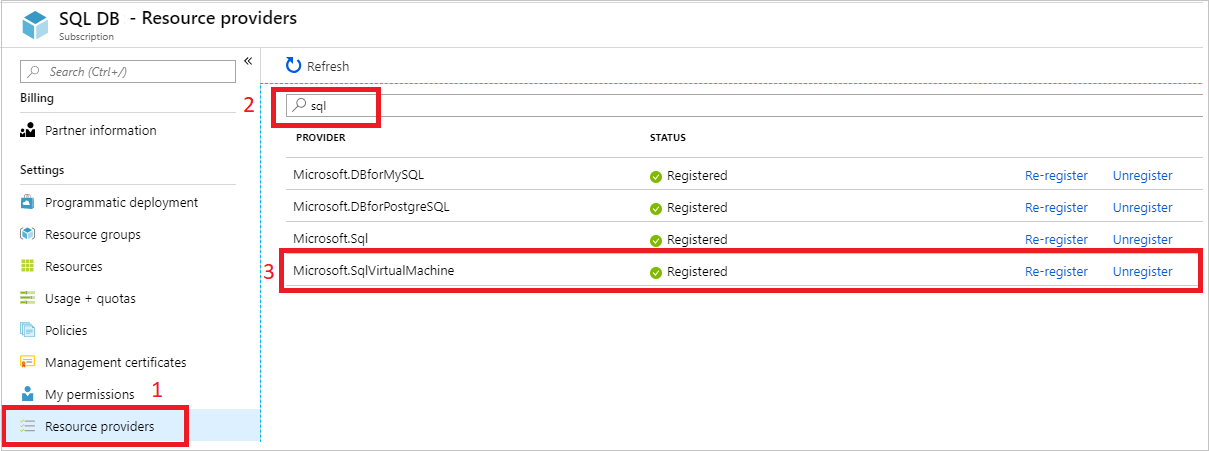
Registrieren der Erweiterung
Sie können Ihre SQL Server-VM manuell bei der Erweiterung für den SQL-IaaS-Agent registrieren, indem Sie Azure PowerShell oder die Azure CLI verwenden.
Geben Sie den SQL Server-Lizenztyp an. Sie können zwischen nutzungsbasierter Bezahlung (PAYG), Azure-Hybridvorteil (AHUB) zum Verwenden Ihrer eigenen Lizenz und Notfallwiederherstellung (DR) zum Aktivieren des kostenlosen DR-Replikats auswählen.
Sie können Ihre SQL Server-VM derzeit nicht im Azure-Portal bei der Erweiterung für den SQL-IaaS-Agent registrieren.
Überprüfen des Registrierungsstatus
Sie können über das Azure-Portal, die Azure-Befehlszeilenschnittstelle oder Azure PowerShell überprüfen, ob Ihre SQL Server-VM bereits mit der SQL-IaaS-Agent-Erweiterung registriert wurde.
Überprüfen Sie den Registrierungsstatus mithilfe des Azure-Portals:
Melden Sie sich beim Azure-Portal an.
Navigieren Sie zu Ihrem SQL Server-VMs.
Wählen Sie die SQL Server-VM in der Liste aus. Wenn Ihre SQL Server-VM hier nicht aufgeführt ist, wurde sie wahrscheinlich nicht bei der Erweiterung für den SQL-IaaS-Agent registriert.
Überprüfen Sie den Wert unter Status. Wenn das Feld Status den Wert Erfolgreich aufweist, wurde die SQL Server-VM mit der SQL-IaaS-Agent-Erweiterung registriert.
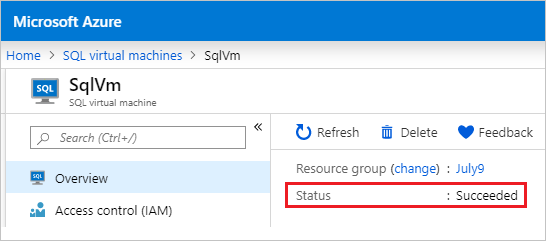
Alternativ können Sie den Status überprüfen, indem Sie im Bereich Support und Problembehandlung in der Ressource Virtueller SQL-Computer die Option Reparieren auswählen. Der Bereitstellungsstatus für die Erweiterung für den SQL-IaaS-Agent kann Erfolgreich oder Fehler sein.
Ein Fehler weist darauf hin, dass die SQL Server-VM nicht bei der Erweiterung registriert wurde.
Aufheben der Registrierung der Erweiterung
Um die Registrierung Ihrer SQL Server-VM mit der SQL-IaaS-Agent-Erweiterung aufzuheben, löschen Sie die Ressource „Virtueller SQL-Computer“ im Azure-Portal oder mithilfe der Azure-Befehlszeilenschnittstelle. Das Löschen der SQL-VM-Ressource löscht nicht die SQL Server-VM.
Achtung
Seien Sie äußerst vorsichtig, wenn Sie die Registrierung Ihres virtuellen Computers des SQL-Servers bei der Erweiterung aufheben. Führen Sie die Schritte sorgfältig aus, da die Möglichkeit besteht, den virtuellen Computer versehentlich zu löschen, wenn Sie versuchen, die Ressource zu entfernen.
Führen Sie die folgenden Schritte aus, um die Registrierung des virtuellen Computers des SQL-Servers bei der Erweiterung mithilfe des Azure-Portals aufzuheben:
Melden Sie sich beim Azure-Portal an.
Navigieren Sie zur SQL Server-VM-Ressource.
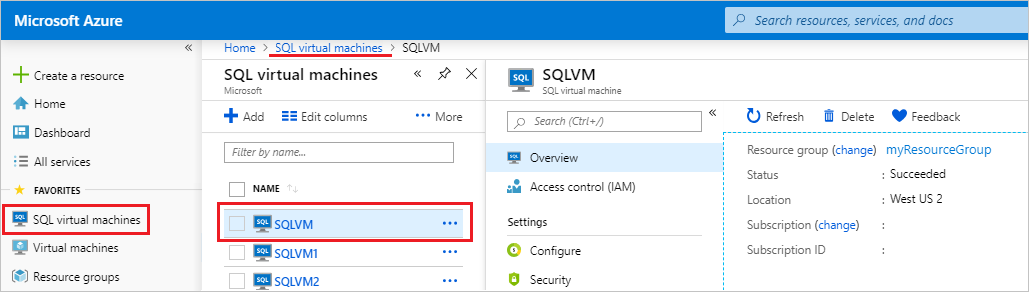
Klicken Sie auf Löschen.
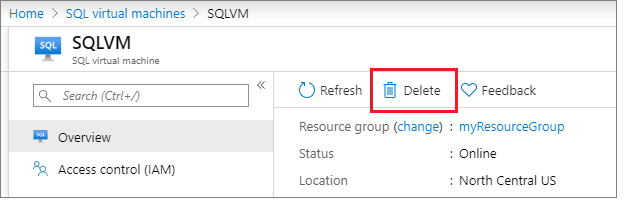
Geben Sie den Namen der SQL-VM ein, und deaktivieren Sie das Kontrollkästchen neben dem virtuellen Computer.

Warnung
Wenn Sie das Kontrollkästchen neben dem Namen des virtuellen Computers nicht deaktivieren, wird der virtuelle Computer vollständig gelöscht. Deaktivieren Sie das Kontrollkästchen, um die Registrierung der Erweiterung für die SQL Server-VM aufzuheben, aber den eigentlichen virtuellen Computer nicht zu löschen.
Wählen Sie Löschen aus, um das Löschen der SQL-VM-Ressource und nicht der SQL Server-VM zu bestätigen.
Nächste Schritte
- Informieren Sie sich über die Vorteile der Erweiterung für den SQL-IaaS-Agent.
- Registrieren Sie automatisch alle VMs in einem Abonnement.
- Behandeln bekannter Probleme mit der Erweiterung.
- Lesen Sie die Datenschutzbestimmungen für die Erweiterung für den SQL-IaaS-Agent.
- Überprüfen Sie die Checkliste für bewährte Methoden, um Leistung und Sicherheit zu optimieren.
Weitere Informationen finden Sie in den folgenden Artikeln:
Feedback
Bald verfügbar: Im Laufe des Jahres 2024 werden wir GitHub-Issues stufenweise als Feedbackmechanismus für Inhalte abbauen und durch ein neues Feedbacksystem ersetzen. Weitere Informationen finden Sie unter https://aka.ms/ContentUserFeedback.
Feedback senden und anzeigen für